Franken Muscleでは、単一のMuscleジオメトリ内に複数のmuscle_idを割り当てることができます。単一のソリッド四面体メッシュから複数のサブ領域を定義すると、それらが独立した筋肉として動作するようになります。これにより、各領域が別々の筋肉であるかのように、
Muscle Properties SOP、
Muscle Constraint Properties Vellum SOP、
Muscle Flex SOPといった様々なMuscleノードを使用できます。
この方法は、個々の筋肉をモデリングすることなく、筋肉のサブ領域を作成できる代替ソリューションとなります。また、既存のジオメトリとMuscleジオメトリを使用して、ニーズに合わせてキャラクタをさらに洗練させることができるハイブリッドな方法でもあります。
Franken Muscleのサブ領域を作成したり微調整するには、カーブ、ジオメトリ、選択などのアトリビュートポイントベースの方法を使用できます。また、
Franken Muscle Paint SOPを使用して、別々の
muscle_idをペイントすることもできます。
Franken Muscleワークフローには、以下のノードを使用します:
-
Franken Muscle SOPは、近接検索を使用して、2つ目の入力で近くのポイントを見つけ、
muscle_idアトリビュートを照会します。その後、muscle_idアトリビュートは1つ目の入力の筋肉に転送されます。 -
Franken Muscle Paint SOPを使用すると、Muscle IDのためのマスクをインタラクティブにペイントできます。
-
Muscle ID SOPを使用すると、入力ジオメトリ内の繋がったプリミティブの集合体毎にMuscle IDを作成し、割り当てることができます。
-
Muscle Properties SOPは、
Muscle Solverによってどのようにシミュレートされるかを決定する 物理特性 をキャラクタの筋肉に割り当てます。
-
Muscle Solidify SOPノードは、
Remesh Surfaces設定または内部のデフォルトの再メッシュの仕組みを使用して、自動的にサーフェスを三角形に変換します。
How to ¶
以下のFranken Muscleワークフローは、より大規模なMuscle & Tissuesワークフローの一部にすぎません。ニーズに合わせて、Franken Muscleと従来のMuscleワークフローを組み合わせることができます。詳しくはMuscles & Tissueのワークフローを参照してください。
選択によってFranken Muscleサブ領域を作成する ¶
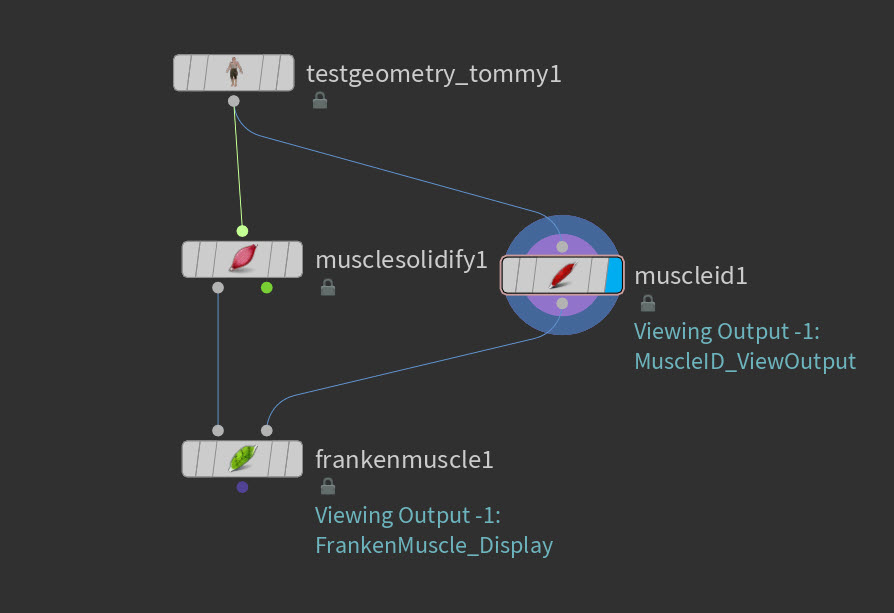
-
Test Geometry: Tommy SOPノードを作成します。
-
Test Geometry: Tommy を選択し、 Clothing および Textures をオフにします。
-
TestGeometry_Tommy の 出力 を
Muscle Solidify SOPノードの input1 に接続します。
-
TestGeometry_Tommy の 出力 を
Muscle ID SOPノードの input1 に接続します。
-
Muscle ID SOP ノードを選択し、そのDisplayフラグをオンにします。
-
ビューポートを選択して9を押します。これにより Select Goups or Connected Geometry がオフになり、既存の選択グループなしで、フェースを選択できるようになります。
-
左の胸部のフェースを選択します。選択は正確でなくてもかまいません。
Franken Muscle Paint SOPを使用して後で微調整できます。
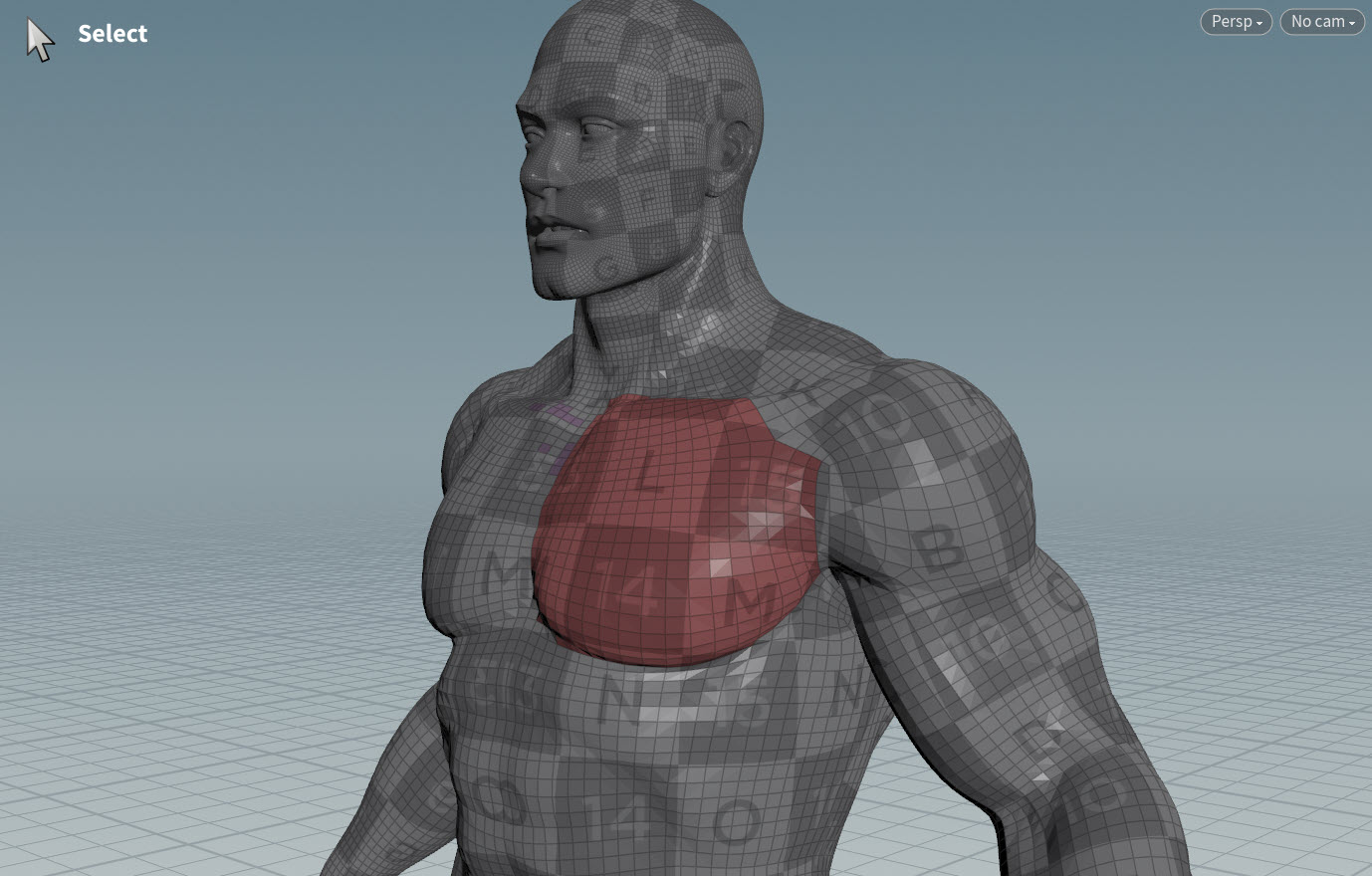
-
Enterを押して、
L_Chestと名前を付けます。 -
Franken Muscle SOPノードを作成します。 Muscle Solidify SOP ノードの output1 を input1 に接続します。次に、 Muscle ID SOP ノードの output1 を input2 に接続します。
-
Franken Muscle SOP ノードを選択し、そのDisplayフラグをオンにします。
-
パラメータエディタ で、以下の操作を行ないます:
-
View Isolated Region をオンにします。
-
Muscle ID で、ドロップダウンメニューで
L_Chestを選択します。 -
Transfer Distance、Falloff Distance、Interior Spread Radiusのパラメータを変更して、筋肉のサブ領域を微調整することもできます。詳細は、Franken Muscle SOPを参照してください。
-

カーブを使用して筋肉のサブ領域を作成する ¶
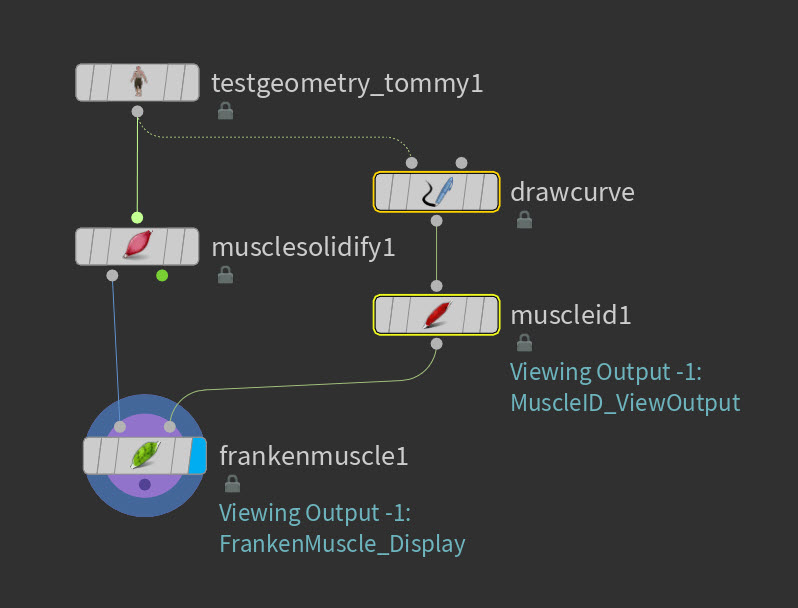
-
Test Geometry: Tommy SOPノードを作成します。
-
Test Geometry: Tommy SOP を選択し、 Clothing および Textures をオフにします。
-
TestGeometry_Tommy の 出力 を
Muscle Solidify SOPノードの input1 に接続します。
-
ビューポートで Tommy SOP を選択します。 Create ツールバーで Draw Curve を選択します。
-
Tommyの両腕と両脚のそれぞれに1本ずつ、合計4本のカーブを描きます。これは正確でなくてもかまいません。
Franken Muscle Paint SOPを使用して後で微調整できます。
-
Tommy に接続する新しい
Draw Curve SOPを参照してください。
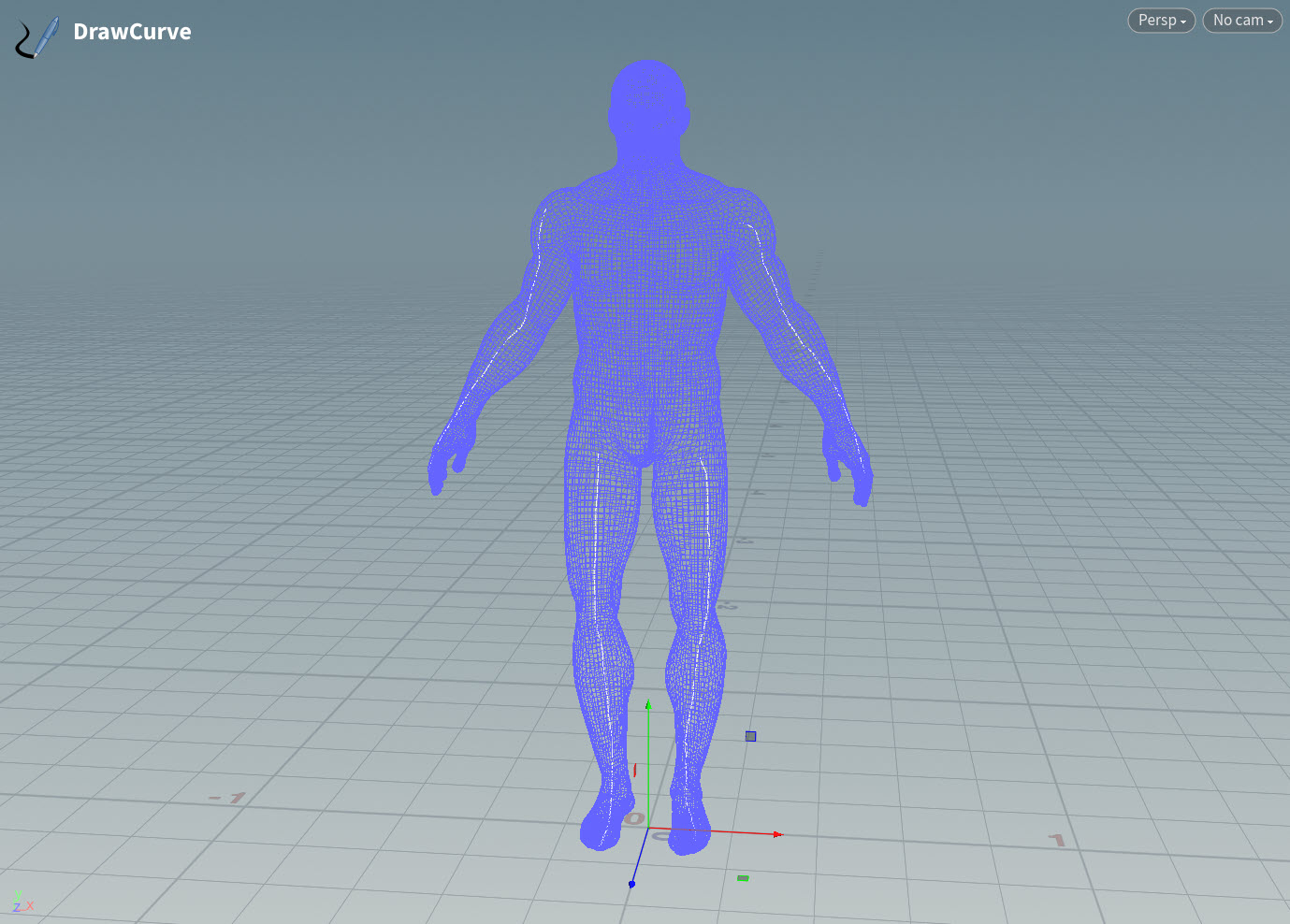
-
-
Draw Curve SOP の 出力 を
Muscle ID SOPノードの input1 に接続します。
-
Franken Muscle SOPノードを作成します。 Muscle Solidify SOP ノードの output1 を input1 に接続します。次に、 Muscle ID SOP ノードの output1 を input2 に接続します。
-
Franken Muscle SOP ノードを選択し、そのDisplayフラグをオンにします。
-
Transfer Distance、Falloff Distance、Interior Spread Radiusのパラメータを変更して、Muscleサブ領域を微調整することもできます。詳細は、Franken Muscle SOPを参照してください。

-
筋肉のサブ領域の微調整は、
Franken Muscle SOPまたは
Franken Muscle Paint SOPを使用して行なうことができます。
Franken Muscle Paintを使用して筋肉のサブ領域を作成する ¶
-
Test Geometry: Tommy SOPノードを作成します。
-
Test Geometry: Tommy SOP を選択し、 Clothing および Textures をオフにします。
-
TestGeometry_Tommy の 出力 を
Blast SOPノードの input1 に接続します。
-
Blast SOP のパラメータエディタで、以下の操作を行ないます:
-
Group で、
bodyを選択します。 -
Delete Non Selected および Delete Unused Groups のチェックボックスをオンにします。
-
これにより、このワークフローには不要な目と歯のジオメトリが削除されます。
-
-
Blast SOP の 出力 を
Muscle Solidify SOPノードの input1 に接続します。
-
Muscle Solidify SOP の 出力 を
Franken Muscle Paint SOPノードの input1 に接続します。
-
Tommy ジオメトリに対して筋肉のサブ領域のペイントを開始できます。
-
-
Franken Muscle Paint SOP のパラメータエディタで、 Muscle IDs タブを選択します。
-
Total New IDsパラメータで+記号をクリックし、ペイントしたいMuscle IDの数を追加します。-
それぞれの
Muscle IDで、Muscle IDの名前を変更できます。
-
-
ビューポートで、Enterを押してFranken Muscle Paintツールを使用します。
-
それぞれのMuscle IDに希望するサブ領域をペイントします。ブラシの変更方法や他のペイント用のホットキーの詳細については、
Franken Muscle Paint SOPを参照してください。
-
ビューポートツールバーにある
Active IDのドロップダウンメニューを使用するか、Nを押すことで、Muscle IDを素早く切り替えることができます。
-
-
続けて従来のMuscles and Tissueのワークフローを使用できます。詳細は、Muscles & Tissueのワークフローを参照してください。
例: Franken Muscle Paint SOPで作成したMuscle IDサブ領域を切り替える
| See also |